需要达到的目的
你的用户文件夹并不占用vista系统盘的空间,即时你备份你的vista系统盘,你的用户文件夹并没有备份进去,还原也不会导致你的文档丢失,并且vista正常工作。
基本原理
利用NTFS 新特性:链接文件夹。打开文件夹选项,去掉“隐藏受保护的系统文件”,选择“显示所有文件”,在vista系统盘你会看到很多带有链接图标的文件夹,但是打不开,这些文件夹的用途是为了兼容为nt5系统设计的软件,打不开的原因是因为系统自动设置了拒绝列出文件夹内容的权限,见下图:
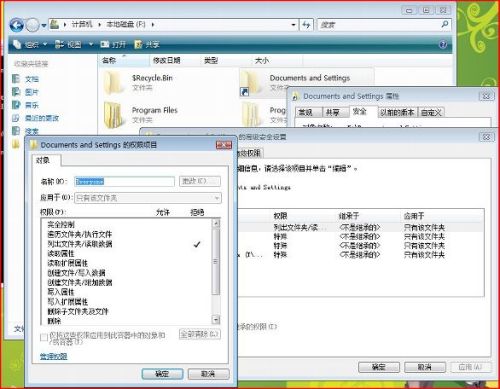
具体操作步骤
我的帐户名是Tenkin,vista安装在F盘,我要把"F:\Users\tenkin"变成链接文件夹,而我真正的用户文件夹转移到"E:\tenkin"。
第一步:注销,用administrator帐户登录(没有启用administrator帐户的打开计算机管理-用户和组-administrator-去掉已停用复选框);
第二步:把"F:\Users\tenkin"移动到"E:\tenkin";
第三步:运行cmd,输入 mklink "F:\Users\tenkin" "E:\tenkin" /j(注意:如果路径中包含空格,请务必把路径加上引号,如果没有空格,引号可省略)得到下图提示,表示链接成功:
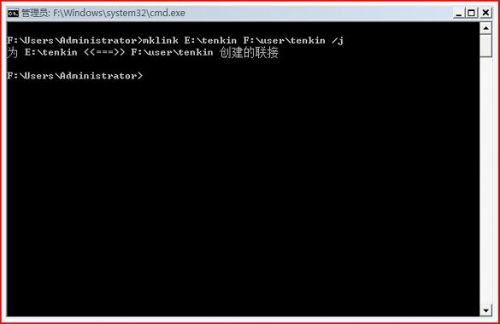
第四步:赋予移动后的用户文件夹完全控制权(关于如何设置权限,这里不再说明,相信大家都知道如何设置):

重新登录到你原来的帐户,发现你的用户文件夹下多了一个快捷方式的图标,链接成功。
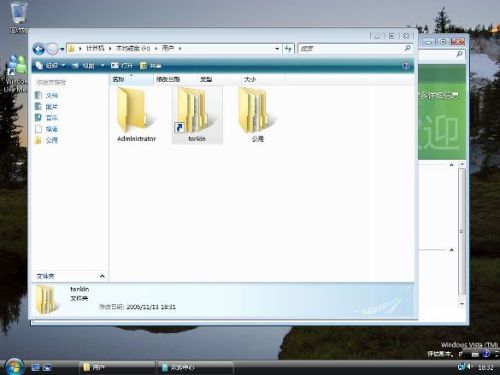
不建议在vista以前的系统这样做,因为nt5系统并不完全支持这个功能,会导致一个问题,就是你无法删除链接文件夹中的子文件夹,提示拒绝访问,你只能从原始文件夹中删除
关于如何使用mklink,你可以输入mklink /?查询用法。
| Word教程网 | Excel教程网 | Dreamweaver教程网 | Fireworks教程网 | PPT教程网 | FLASH教程网 | PS教程网 |
| HTML教程网 | DIV CSS教程网 | FLASH AS教程网 | ACCESS教程网 | SQL SERVER教程网 | C语言教程网 | JAVASCRIPT教程网 |
| ASP教程网 | ASP.NET教程网 | CorelDraw教程网 |
 QQ:2693987339(点击联系)购买教程光盘
QQ:2693987339(点击联系)购买教程光盘